Érintőtábla automatikus nagyítás és kicsinyítés – ThinkPad
Érintőtábla automatikus nagyítás és kicsinyítés – ThinkPad
Érintőtábla automatikus nagyítás és kicsinyítés – ThinkPad
Tünet
A képernyő néha automatikusan nagyít és kicsinyít, amikor az ujját végighúzza az érintőtáblán, vagy amikor megérinti a felületet.
Alkalmazható márkák
ThinkPad
Operációs rendszerek
Windows 10
Megoldás
- Nyissa meg a Vezérlőpultot . Lásd: Hol van a vezérlőpult?
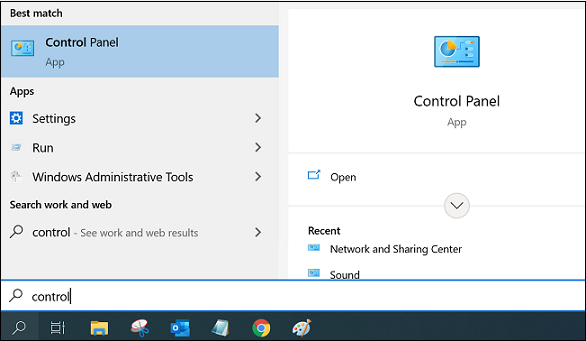
- Válassza az Egér lehetőséget.
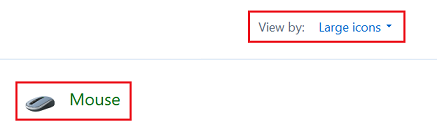
- Megjelenik az Egér tulajdonságai képernyő.
- Válassza az UltraNav vagy ThinkPad lapot.
Megjegyzés: Ha a rendszer nem rendelkezik UltraNav vagy ThinkPad lappal, telepítse a Hotkey driver .
UltraNav Tab
- Kattintson az UltraNav fülre.
- Lépjen az Érintőtábla részre, és kattintson a Beállítások elemre .
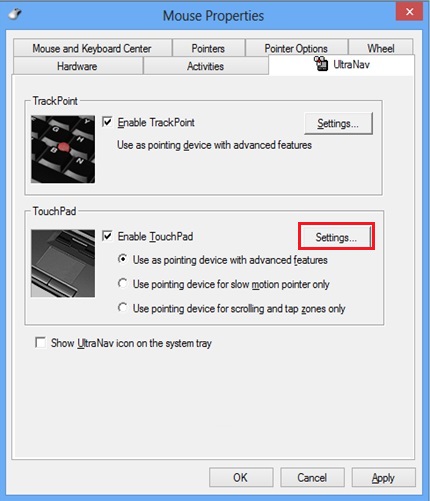
- Lépjen az Alkalmazásmozdulatok -> Csípős nagyítás elemre.
- Törölje a pipát az Enable Pinch Zoom négyzetből.
ThinkPad Tab
- Lépjen a ThinkPad lapra.
- Lépjen a Gesztusok szakaszba, és törölje a Gesztusok engedélyezése jelölőnégyzetet .
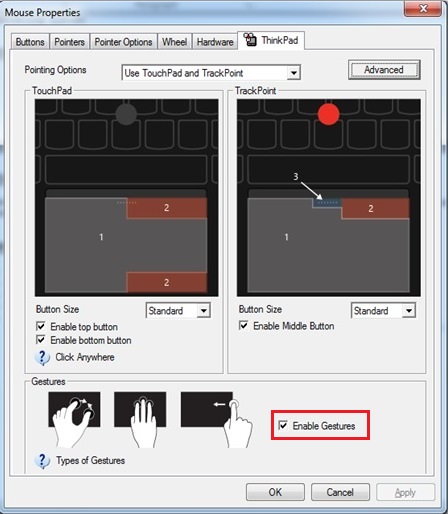
Kapcsolódó cikkek
- [Videó] Hogyan – Precíziós érintőpad-beállítások Windows 10 rendszerben
- [Videó] Hogyan – Az érintőpad beállításai Windows 10 rendszerben ( ThinkPad )
- [Videó] Hogyan kell – Az érintőpad beállításai Windows 10 rendszerben ( Lenovo , IdeaPad )
- Az érintőpad engedélyezése vagy letiltása
- [Videó] Az érintőpad engedélyezése vagy letiltása
- Az érintőpad érzékenységének beállítása - ThinkCentre , ThinkPad
- A szöveg méretének nagyítása, kicsinyítése vagy nagyítása az érintőtábla használatával
- A TrackPoint letiltása - ThinkPad
- Az érintőtábla vagy a TrackPoint válasza nagyon lassú – ThinkPad
- Az érintőtábla vagy a trackpad nem működik – ThinkPad
- A vízszintes görgetés két ujjal TouchPad-en vagy TrackPoint-on nem működik bizonyos alkalmazásoknál - ThinkPad
- Az érintőtábla virtuális görgetésének (egérgörgő) engedélyezése ThinkPad -en
Visszajelzése segít javítani az általános élményt


